在實際應用中,車間里控制柜內會有PLC、伺服電機、變頻器等設備同時與觸摸屏做數據交互,這些設備一般通過工業交換機進行數據組網。總控室內的PC組態軟件往往需要采集到,車間內各部分觸摸屏、PLC、變頻器等設備信號,此時往往是工業交換機之間需要實現無線通訊。
本方案以組態王、西門子觸摸屏、兩臺交換機和2臺西門子S7-200SMART為例,介紹工業交換機在Profinet協議下的自組網無線通信實現過程。在本方案中采用了西門子PLC無線通訊終端DTD418MB,作為實現無線通訊的硬件設備。
一、方案概述
本方案中,用戶無需更改網絡參數和原有程序,也不必了解協議細節,通過歐美系PLC專用無線通訊終端DTD418MB,即可直接實現工業交換機之間無線以太網通訊。
無線網絡圖 ▼

二、測試設備與參數
● 西門子PLC型號:S7-200Smart × 2臺
● 上位機:組態王6.55 × 1臺
● 西門子觸摸屏: SMART 700 IE V3 × 1臺
● 工業交換機:DT4050 × 2臺
● 無線通訊終端:DTD418MB × 4塊
● 主從關系:2主2從
● 通訊協議:Profinet協議
● 傳輸距離:100米,1KM
三、接線方式
1、上位機與DTD418MB接線:
用一根通訊線,一端接入DTD418M的RJ45接口,另一端接入上位機的RJ45接口。
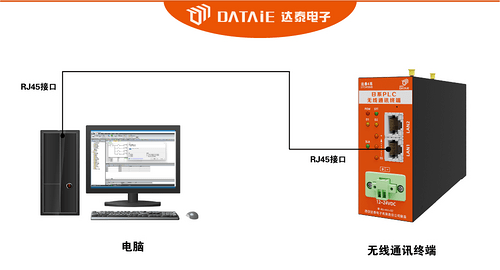
2、觸摸屏與DTD418MB接線:
用一根通訊線,一端接入DTD418M的RJ45接口,另一端接入西門子觸摸屏的RJ45接口。

3、PLC與DTD418MB接線:
用一根通訊線,一端接入DTD418M的RJ45接口,另一端接入S7-200SMART的RJ45接口。

四、配置組態王TCP驅動文件
1.打開相關文件夾
2.搜索kvS7200.ini文件,以記事本的方式打開
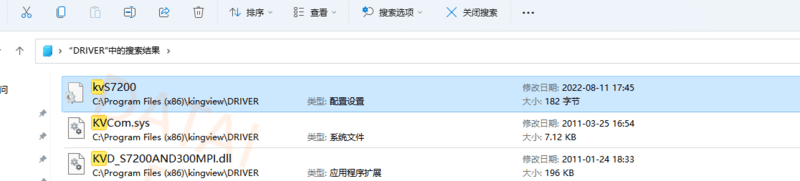
3.修改如下
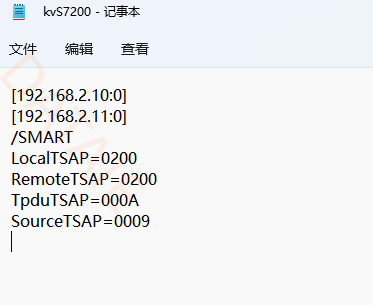
其中的“192.168.2.10”是cpu的ip地址。如果有多臺,應列出它們的ip地址。“0”表示CPU的槽號。注:S7-200TCP默認CPU槽號為0。
五、組態王配置
1. 創建一個工程,輸入名稱,點擊“是”
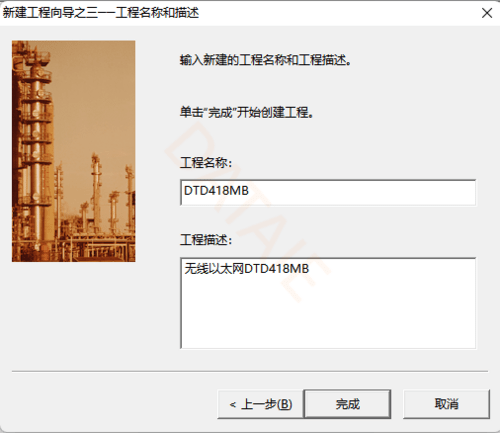
2.點擊設備選擇S7—200TCP驅動
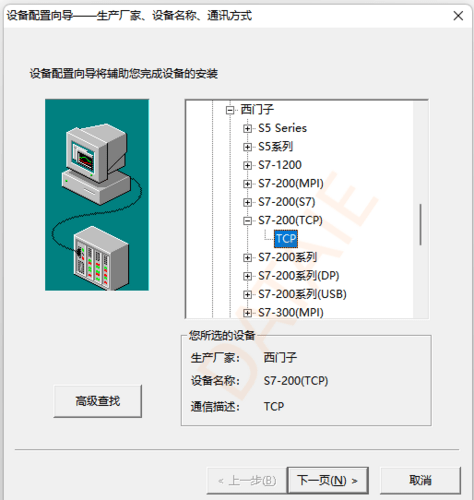
3.輸入邏輯名稱
4.選擇任意串口或者默認
5.設置200SMART PLC IP地址
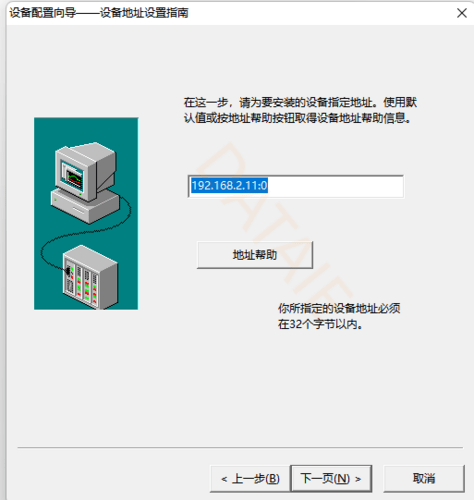
6.默認參數
六、設置組態王畫面
1. 數據詞典—定義變量
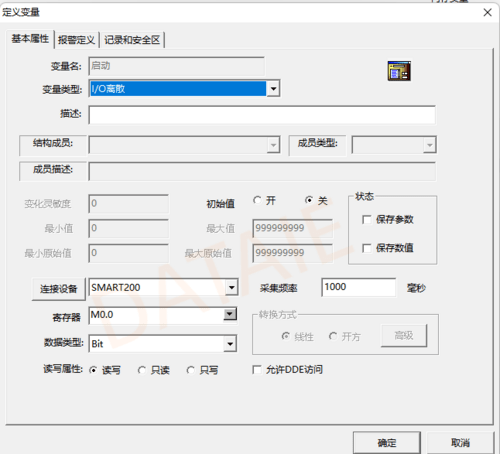
2.畫面—創建一個新畫面
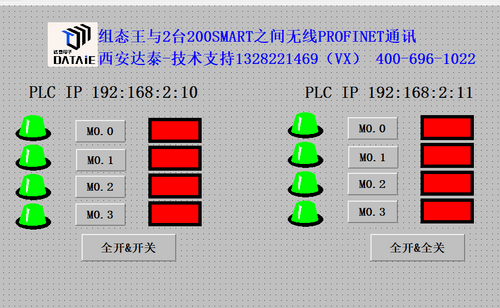
3.關聯變量
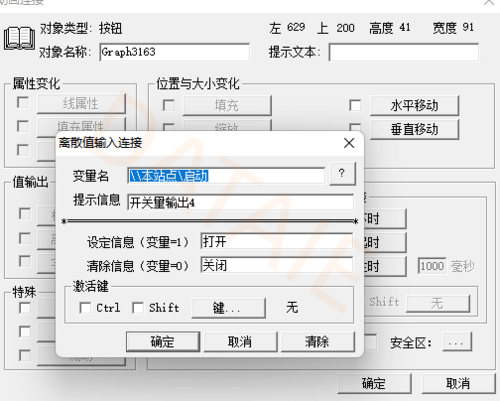
七、觸摸屏配置
1. 配置屏的選型
點擊菜單欄“項目”——選擇“新建”——選擇觸摸屏型號“Smart 700 IE V3”——設備版本“3.0.2.0”這里選擇版本和觸摸屏版本要一致,否則下載程序失敗。然后點擊確定。
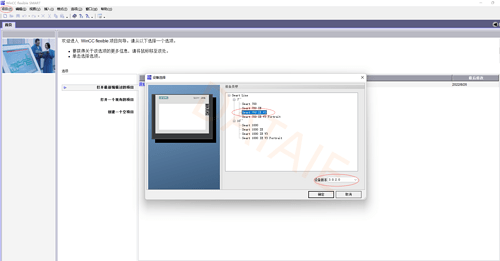
2.配置觸摸屏和2臺PLC連接
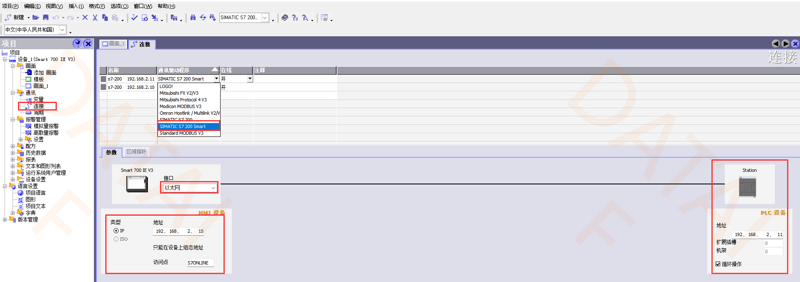
3.變量設置
將2臺PLC的M0.0-M0.3在這里設置為觸摸屏“按鈕”的變量,將2臺PLC的Q0.0-Q0.3在這里設置為觸摸屏的“指示燈”變量。
4.建立文本列表
5.新建畫面設置
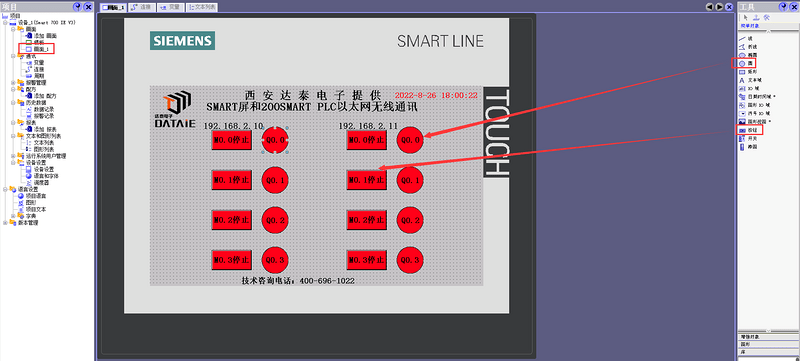
6.下載程序
以上配置完成點擊菜單欄“項目”里面“編譯器”再點擊生成。編譯成功后保存項目,再點擊“傳送”——“傳輸”在彈出對話框選擇如下,再點擊“傳送”可下載成功。
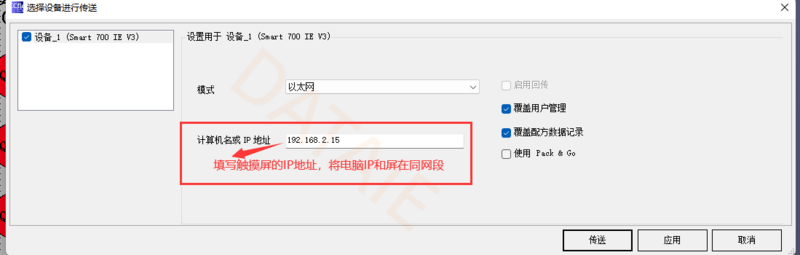
八、PLC程序的下載
1、①號PLC設置
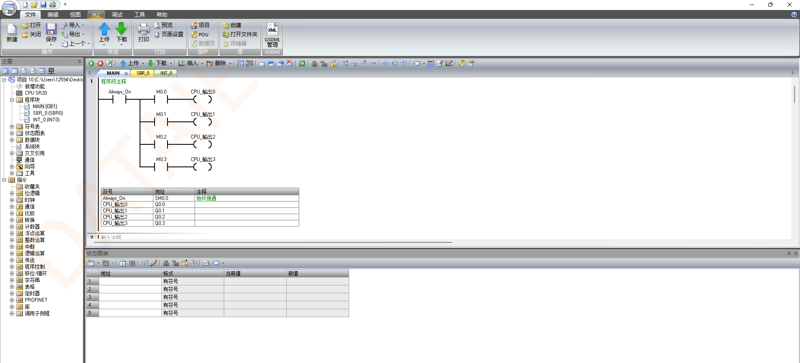
2、②號PLC設置

九、測試方法
1、用組態王/觸摸屏的M點按鈕控制PLC對應的Q點,同時在組態王/觸摸屏上監測Q點輸出。
2、給PLC的I點輸入信號,看組態王/觸摸屏是否有監測到相應點的信號。
-
以太網
+關注
關注
40文章
5460瀏覽量
172402 -
plc
+關注
關注
5016文章
13385瀏覽量
464809 -
觸摸屏
+關注
關注
42文章
2315瀏覽量
116613 -
交換機
+關注
關注
21文章
2656瀏覽量
99992 -
無線通訊
+關注
關注
5文章
588瀏覽量
40247
發布評論請先 登錄
相關推薦




 工業交換機之間Profinet無線以太網通信
工業交換機之間Profinet無線以太網通信


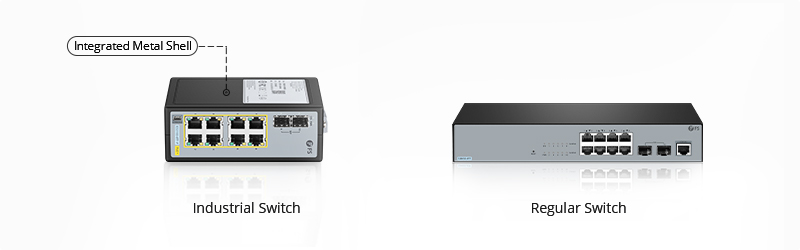










評論